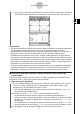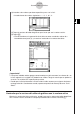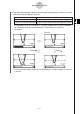ClassPad 300 PLUS ClassPad OS Versión 2.20 Guía del usuario
20050501
Modificando simultáneamente varios gráficos cambiando las variables
comunes (modificación dinámica)
Para cambiar los valores de hasta dos variables comunes usadas en varias funciones y
modificar simultáneamente los gráficos, utilice el procedimiento siguiente.
u Para modificar varios gráficos simultáneamente
Ejemplo: Representar gráficamente las funciones y = ax
2
– b e y = ax + b, y ver cómo un
cambio en la variable a de 1 a 4, y un cambio en la variable b de –2 a 2 afectan a
la forma y posición de cada gráfico.
(1) En el menú de aplicaciones, toque
T
.
(2) Toque O y luego J para ver la ventana de la aplicación Principal.
Consejo
• Para más detalles acerca del uso de la aplicación Principal, vea el Capítulo 2.
(3) Utilice el área de trabajo de la aplicación Principal para asignar valores a la variables
“a” y “b” (a = 1 y b = 2 en este ejemplo).
9VbW aw
cW bw
(4) Toque O y luego [Close] para cerrar la ventana de la aplicación Principal.
(5) Configure los parámetros de la ventana de visualización.
(6) En la ventana del editor de gráficos, introduzca ax
2
– b en la línea y1, y ax + b en la
línea y2.
(7) Toque $ para dibujar el gráfico.
(8) Toque a y luego [Graph Controller]. Aparece el cuadro de diálogo del controlador de
gráfico.
(9) Configure las opciones siguientes en el cuadro de diálogo del controlador de gráfico.
3-5-4
Modificando un gráfico
Descripción
Opción
Dynamic ]':
a
Start: 1
End: 4
Step: 1
Dynamic `$:
b
Start: –2
End: 2
Step: 1
Especifica una variable cuyo valor cambia cuando presiona la tecla de
cursor izquierda o derecha, o toca la flecha izquierda o derecha del
controlador.
Estos elementos especifican el límite superior (End) y el límite inferior
(Start) del rango de variación del valor dinámico ]' .
Utilice esta opción para especificar el intervalo de variación del valor
dinámico ]', cuando presiona la tecla de cursor izquierda o derecha,
o toca la flecha izquierda o derecha del controlador de gráfico.
Especifica otra variable cuyo valor cambia cuando presiona la tecla
de cursor hacia arriba o hacia abajo, o toca la flecha hacia arriba o
hacia abajo del controlador.
Estos elementos especifican el límite superior (End) y el límite inferior
(Start) del rango de variación del valor dinámico `$ .
Utilice esta opción para especificar el incremento de variación del valor
dinámico `$, cuando presiona la tecla de cursor hacia arriba o hacia
abajo, o toca la flecha hacia arriba o hacia abajo del controlador de gráfico.